Первое действие, которое потребуется произвести с каждым обрабатываемым изображением, — это изменение его типа. Хитрость этого действия в том, что преобразование типа нужно производить в зависимости от того, какого типа изображение обрабатывается:
§ Если изображение уже имеет тип RGB, то преобразование вообще не требуется
§ Если изображение полутоновое, то преобразование тоже не имеет смысла.
§ Во всех остальных случаях требуется перевод изображения в RGB.
Средствами макрокоманд проверка текущего типа изображения невозможна, но Photoshop теперь имеет специальную команду преобразования типов изображений по условию Conditional Mode Change....
1. Откройте файл plane.gif из вашей рабочей папки. Это индексированное изображение.
2. Выберите команду Conditional Mode Change... из списка Automate, вложенного в меню File (рис. 11.9).
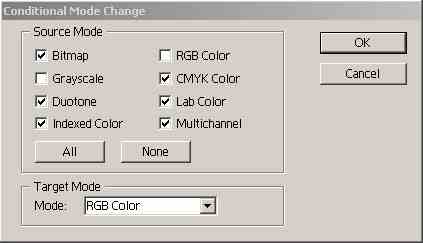
Рис. 11.9. Диалоговое окно Conditional Mode Change
3. Диалоговое окно команды разбито на две области: Source Mode и Target Mode. Первая область содержит восемь флажков, соответствующих типам исходного изображения. Те типы, флажки для которых установлены, будут подвергнуты обработке, а остальные нет. Установите флажки для всех типов, кроме RGB Color (RGB), Grayscale и Indexed Color. Быстрее всего это можно сделать нажав кнопку All, а затем сняв флажки для этих трех типов.
4. Список в области Target Mode предназначен для выбора типа, который должно иметь изображение после преобразования. Установите в списке режим RGB Color.
5. Нажмите кнопку ОК. Photoshop откроет предупреждающее окно, говорящее о том, что тип изображения не совпадает ни с одним из помеченных для преобразования типов. Преобразование этого изображения не произошло.
6. Установите флажок для типа Indexed Color.
7, Нажмите кнопку ОК. Изображение преобразовано в RGB, поскольку вы разрешили преобразование типа Indexed Color.
Разумеется, команда Conditional Mode Change... имеет смысл только при вызове из макрокоманды и дает ей возможность "узнать" тип изображения.